Khi nói đến cách liên kết đến các tệp Office nên mở, một số người dùng thích các ứng dụng office web, những người dùng khác thích các ứng dụng Office trên máy tính. Chúng tôi đã thiết kế một trải nghiệm mà tại đó bạn có thể quyết định xem mình thích gì, sau đó các liên kết của bạn sẽ mở ở chế độ ưu tiên - ứng dụng Office trên web hoặc các ứng dụng Office trên máy tính.
Bằng cách này, nếu thích làm việc trong ứng dụng Microsoft 365 tính để bàn, bạn có thể làm việc với ít lần bấm hơn bằng cách bật tính năng này.
Lưu ý: Nếu bạn mở Microsoft 365 kết tệp trong trình duyệt, các tệp này sẽ tiếp tục mở trong ứng dụng Microsoft 365 web để có trải nghiệm mượt mà hơn.
Tính năng này hoạt động trong những ứng dụng nào?
Tính năng này áp dụng cho các liên kết đến các tệp Word, Excel hoặc PowerPoint, được lưu trữ trên OneDrive hoặc SharePoint, mà bạn bấm vào trong Word, Excel, Outlook hoặc PowerPoint cho Microsoft 365 trên Windows hoặc máy Mac.
Sau khi người dùng bật tính năng này, tính năng này sẽ áp dụng cho cả ba ứng dụng - Word,PowerPoint và Excel.
Làm cách nào để bật hoặc tắt tính năng này?
Bạn có thể thay đổi cài đặt này bất cứ lúc nào.
Trong bất kỳ Microsoft 365 nào dành cho ứng dụng Windows
-
Đi tới Tùy chọn > tệp.
-
Chọn Xử lý Liên> Nâng cao.
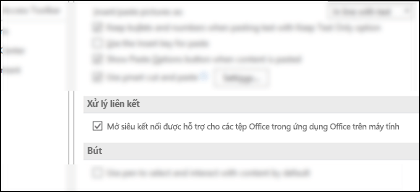
Lưu ý: Chúng tôi đã giới thiệu một cách mới để chọn tùy chọn mở tệp của bạn. Giờ đây, bạn có thể chọn giữa màn hình nền hoặc trình duyệt. Cải tiến này có sẵn bắt đầu với bản dựng phiên bản 2307 (Bản dựng 16603.20000).
Trong ứng dụng Outlook for Windows
-
Đi tới Tùy chọn > chọn Tệp > Nâng cao.
-
Chọn Tùy chọn tệp và trình duyệt.
Trong Word, Excel hoặc PowerPoint cho Microsoft 365 trên Windows
-
Đi tới Tùy chọn > tệp> chọn Mở tệp> cao.
-
Chọn Màn hình nền hoặc Trình duyệt từ menu thả xuống làm tùy chọn của bạn.
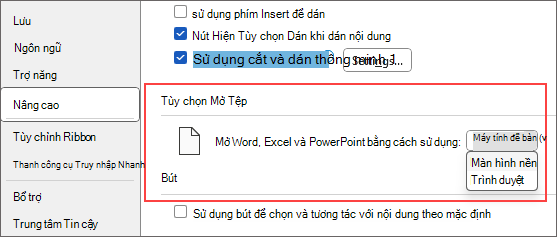
Ngoài menu Tệp, bạn có thể bật hoặc tắt tính năng này ngay từ menu ngữ cảnh của url tài liệu One Drive hoặc SharePoint được lưu trữ trên Word, Excel hoặc PowerPoint xuất hiện trong ứng dụng Word, Excel, PowerPoint hoặc Outlook Windows. Menu ngữ cảnh cũng cho phép bạn chọn hành vi mở tệp một lần cho một liên kết cụ thể bằng cách sử dụng tùy chọn menu Mở Bằng.
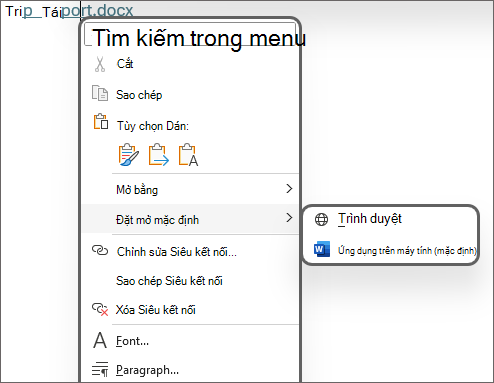
Lưu ý: Người quản trị CNTT không thể kiểm soát tính năng này tập trung. Người dùng cá nhân có thể đặt tùy chọn cho chính mình.
Nếu tính năng này không hiệu quả với bạn...
Các kịch bản sau đây không được hỗ trợ hôm nay, nhưng các kịch bản này sẽ tiếp tục mở trên web:
-
Nếu bạn chưa đăng nhập vào Microsoft 365.
-
Mở liên kết từ các máy khách Microsoft 365 bên Microsoft 365 khác như OneNote, Skype, hoặcMicrosoft Teams. Hoặc từ các ứng dụng của bên thứ 3 như Slack, EverNote, v.v.
-
Bạn đã cài đặt Office từ danh sách Microsoft Store trên Windows 10.
-
Liên kết đến các tệp không được lưu trữ OneDrive hoặcSharePoint trong Microsoft 365.
-
Các liên kết bạn nhận được cho một số thông báo nhất định chẳng hạn như @mention báo.
-
Tên miền trang trí SharePoint chẳng hạn như contoso.com.
-
Liên kết đến tài liệu được lưu trữ trong đám mây chủ quyền của Microsoft như Đức, 21 Vianet (Trung Quốc) hoặc đám mây của Chính phủ Hoa Kỳ.
-
Tài khoản Outlook Premium có tính năng chống lừa đảo qua mạng URL theo thời gian thực được bật trên tất cả các nền tảng.
-
Tính năng này không được hỗ trợ cho người dùng Linux.
Mẹo: Chúng tôi luôn xem xét các cách cải thiện hiệu Microsoft 365. Nếu bạn muốn cung cấp phản hồi cho các trường hợp khác mà bạn muốn thấy chúng tôi kích hoạt, hãy bấm vào Tệp > Phảnhồi >Tôi có Đề xuất trong ứng dụng Microsoft 365 trên máy tính của bạn.










